win10預覽版與正式版屏幕亮度的調節方法是不一樣的,那麼,win10正式版怎麼調屏幕亮度呢?對於此類問題,本文就為大家圖文詳細介紹win10正式版屏幕亮度調節方法,有興趣的朋友們就來了解下本文吧。

由於Win10預覽版調節屏幕亮度與Win10正式版的屏幕亮度調節方法有很大的區別,以至於不少網友在看完本曾經寫過的這篇“Win10屏幕亮度怎麼調 Win10屏幕亮度調節方法(已失效)”文章後,大呼坑爹。為了糾正這個不同版本,導致設置不一樣的問題,下面小編就來為大家詳細介紹下Win10正式版屏幕亮度調節方法,希望可以幫助大家。
Win10屏幕亮度調節方法步驟如下:
一、點擊Win10左下角的開始圖標,然後點擊進入“設置”,如圖。
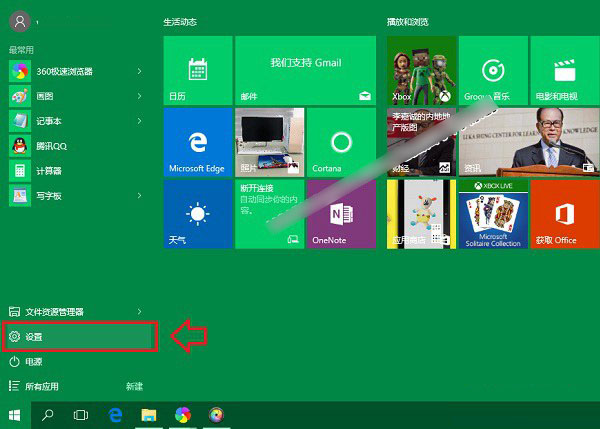
二、然後點擊進入“系統”設置。
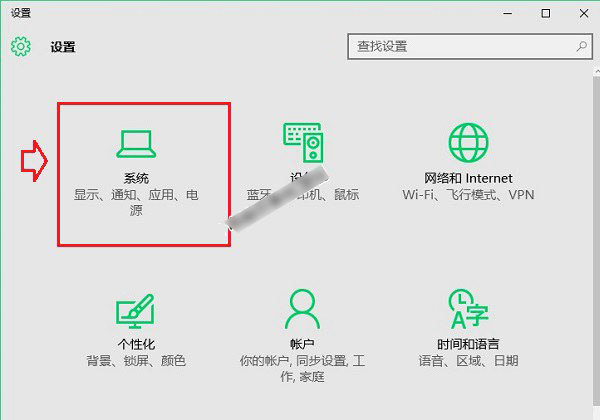
Win10設置界面
三、然後在“顯示”選項右側界面,就可以對屏幕亮度進行調節了,如圖。
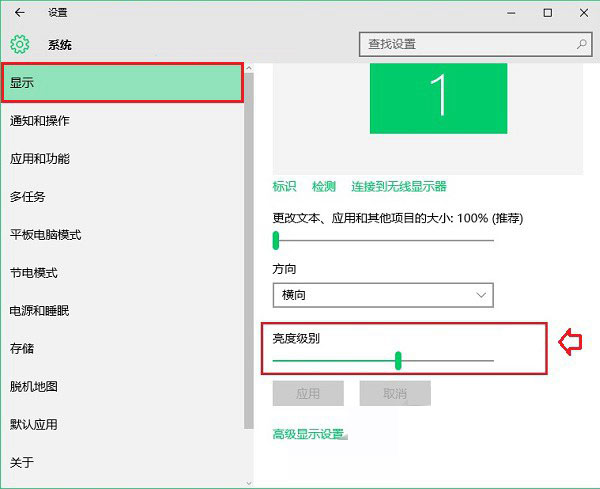
Win10顯示設置界面
四、可能大家會覺得這裡的屏幕亮度調節與Win7的很不同,其實大家還可以點擊顯示設置面板左側的“電源和睡眠”選項,然後點擊右下角的“其它電源設置”,如圖。
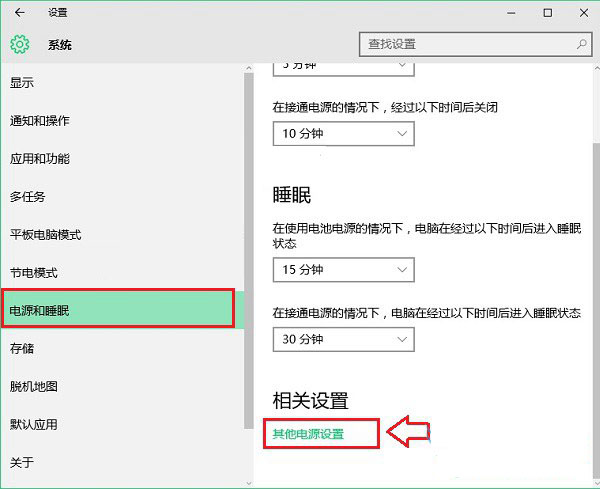
屏幕亮度調節
之後,就可以看到我們熟悉的屏幕亮度調節面板了,下面這裡同樣可以調節屏幕亮度,如下圖所示。
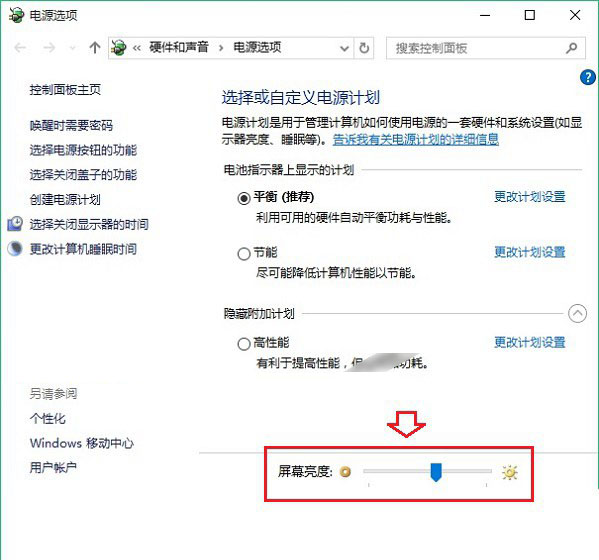
Win10屏幕亮度調節方法教程
以上就是本小編為大家帶來的Win10正式版調節屏幕亮度的方法。值得一提的是,很多Win10用戶或許都遇到屏幕亮度無法調節的現象,這主要是顯卡驅動存在不兼容導致,具體解決辦法,可以參考文章:【Win10屏幕亮度調不了怎麼回事 Win10屏幕亮度無法調節解決辦法】。希望可以幫助到大家。
大家如果還有疑問的話,可以在下方的評論框內給我們留言哦。我們會盡自己所能的為大家解答。謝謝大家一如既往的支持,也請大家繼續關注本的後續教程和軟件。